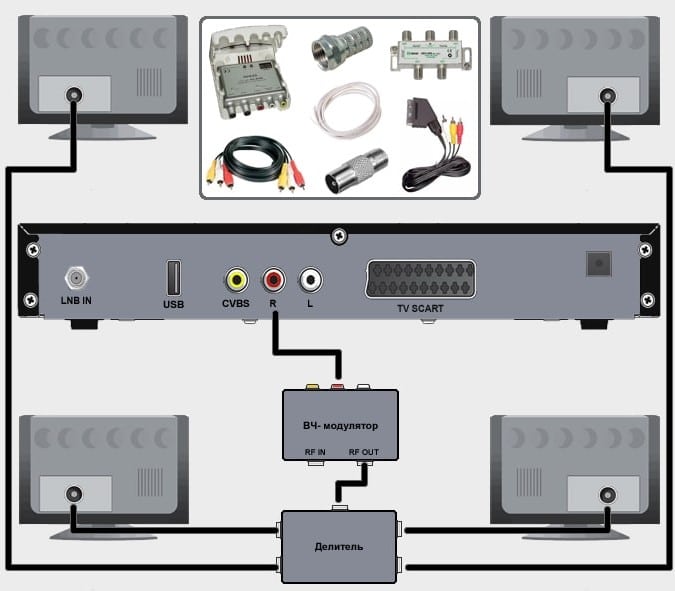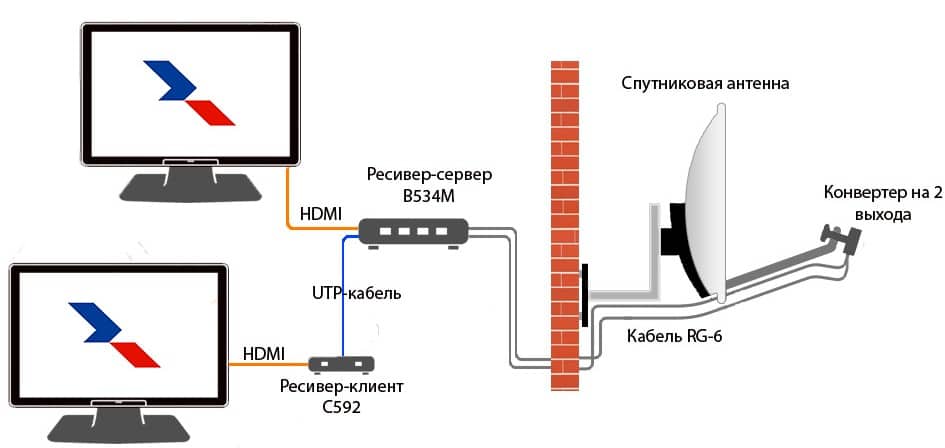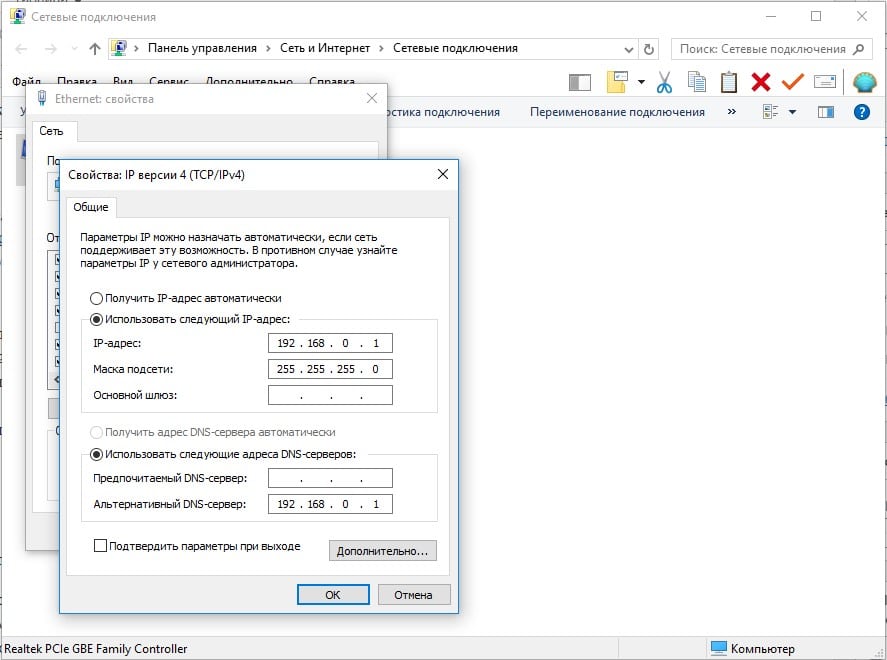- Как подключить второй телевизор к приставке, кабельному ТВ или ПК?
- Как подключить второй телевизор к приставке?
- С помощью кабелей
- Через высокочастотный модулятор и сплиттер
- Использование пары тюнеров
- Особенности подключения второго ТВ у разных операторов
- Ростелеком
- Триколор
- МТС ТВ
- Билайн ТВ
- Как подключить второй ТВ к компьютеру?
- Через Dongle-приемник
- По LAN
- По Wi-Fi
- Беспроводной удлинитель HDMI
- Как провести кабель ко второму телевизору
Как подключить второй телевизор к приставке, кабельному ТВ или ПК?
Существует много способов, как можно подключить второй телевизор к ТВ-приставке или компьютеру. Среди них есть и очень простые варианты с ограниченным функционалом, и более сложные с возможностью смотреть разные телеканалы или транслировать картинку с минимальными задержками, которые обойдутся в кругленькую сумму. У каждого способа есть свои преимущества и недостатки. Они делают их более предпочтительным выбором в конкретных ситуациях и нежелательным вариантом для других условий. Мы рассмотрим все основные решения по подключению нескольких телевизоров к приставкам и ТВ, чтобы каждый смог подобрать оптимальный вариант для себя.
Как подключить второй телевизор к приставке?
Чтобы подобрать правильный метод, как подключить второй телевизор к приставке, нужно определиться с поставленными задачами и ответить себе на вопросы:
- Устроит ли смотреть на всех телевизорах одну и ту же картинку? Кабельное подключение к одной приставке любым способом подразумевает синхронный показ изображения.
- Нужно обойтись обязательно одной приставкой или есть возможность купить или взять в аренду второй тюнер? Дополнительное устройство обязательно для тех, кто желает смотреть разные телевизионные каналы на обоих телевизорах.
- Какое качество устроит? Если на одном из ТВ достаточно FullHD качества, можно воспользоваться разными разъемами на приставке. RCA – в лучшем случае обеспечит 1920×1080р, а HDMI – уже 4k. Чтобы добиться максимального качества лучше использовать ВМ и сплиттер или PLC-подключение.
С помощью кабелей
Принцип данного способа прост – подключить несколько телевизоров к ресиверу или приставке разными способами. Все аппараты данных типов обладают парой разновидностей выходов, чтобы была возможность подключить ТВ более новых и старых моделей. Это позволяет нам использовать для подключения основного телевизора HDMI, а второстепенного – VGA или RCA (тюльпаны).
Сложность может заключаться в том, чтобы найти кабель достаточной длины для подключения второго устройства. Один из вариантов – купить переходник RCA-HDMI и провод нужной длины. Традиционно они имеют длину 5 м. Если этого недостаточно, можно изготовить подходящий кабель самостоятельно. Принцип прост: взять простой коаксиальный кабель, с одной стороны установить F-коннектор для подключения к приставке, а с другой – RCA-штекеры. Все это продается и по отдельности.
Важно! У RCA есть ограничение – падение качества сигнала или увеличение количества помех при большой длине. Реально добиться хорошей картинки кабеля 15 м или менее. Лучше вложиться в эту длину, но в крайнем случае можно подключить и усилитель сигнала.
Главный минус способа заключается в том, что на выходе на обоих устройствах будет одинаковое изображение. Плюс переключение каналов будет затруднительным, так как придется идти в комнату с приставкой.
Через высокочастотный модулятор и сплиттер
Хороший вариант подключения, но требует дополнительное оборудование. Важно купить 2 устройства:
- Высокочастотный модулятор, сокращенноRF. Он нужен для конвертирования низкочастотных сигналов в дециметровый диапазон. Подобный сигнал легче транслировать на большие расстояния. Кстати, может повезти и ваш ресивер уже включает в себя такой модулятор.
- Сплиттер – простой делитель сигнала. Он позволяет с одного кабеля взять все поступившие данные и разделить их на несколько каналов одновременно. Существуют модели, которые позволяют на выходе получить до 8 линий. Результатом работы оборудования будет снижение характеристик сигнала. Те же 12 Дб при разделении на 2 ветки становятся 6 Дб, а на 3 кабеля – 4 Дб и т. п.
Без RF-модулятора вряд ли удастся получить достаточно чистую картинку, качество будет неважное.
Что нужно сделать:
- К эфирному ресиверу подключаем RF-модулятор (обычным кабелем, практически всегда идет в комплекте).
- Дальше по цепи подсоединяем сплиттер. Тот же принцип – F-коннектор к входу и несколько от других кабелей – к выходу.
- Разводим провода от распределителя к телевизорам.
- Если остались ненужные выходы из разветвителя, их заглушаем резисторами.
Совет! Если качество сигнала слабое или большая длина кабеля (с увеличения длины повышается количество помех), лучше выбрать активные сплиттеры. Они не только делят поступающий сигнал, но и усиливают его. Недостаток только один – требуется дополнительно подключать его к сети.
Использование пары тюнеров
Хоть это не совсем то, что хотелось бы увидеть, но только такой способ позволяет смотреть разные телеканалы на обоих телевизорах. Смысл заключается в следующем: подключить дополнительный тюнер, который будет работать независимо от первого, и установить с ним связь на телевизоре. Разница по сравнению с предыдущим способом только в том, что мы разделяем антенный кабель с помощью сплиттера до входа в ресивер. Получаем 2 кабеля, каждый из них втыкаем в приставку, а их уже любым удобным способом соединяем с телевизором.
Особенности подключения второго ТВ у разных операторов
Перечисленные выше способы – универсальные решения для различных провайдеров, но некоторые из них предлагают еще и дополнительные способы настройки телеканалов и интернета на телевизорах. Мы решили разобрать частные случаи по отдельности.
Ростелеком
Ростелеком давно знает о потребности подключения нескольких телевизоров в доме и создали свои условия для этого.
Что нужно знать пользователям Ростелеком:
- Мультискрин – бесплатная услуга, которая позволяет продолжить просмотр телеканалов на другом телевизоре. Просто удобная опция для переключения между разными ТВ в пределах одного дома.
- Мультирум – платная услуга от Ростелеком, позволяет просматривать трансляции сразу на нескольких устройствах. Однако без дополнительной приставки здесь не обойтись + придется заплатить еще 50 рублей. Иначе даже после подключения пары устройств, они не будут работать совместно. Плюс только в том, что удастся смотреть разные передачи на 2+ устройствах. Кстати, сейчас действуют довольно выгодные условия по аренде ресиверов на долгий срок. Аренда на 36 месяцев обойдется всего 99 рублей.
- OnLime TeleCard – специальное оборудование для просмотра цифровых каналов. Данный телевидизонный модуль устанавливается в слот CI/CI+ (есть на многих устройствах). После этого, пользователь сможет выполнить настройку отображения желаемых каналов. Только важно покупать пакет OnLime TeleCard и Smart-карту для него для конкретно вашего региона, иначе они могут не работать. В остальном, это отличный способ подключить второй телевизор без приставки.
Триколор
Для запитывания сигналом нескольких телевизоров на Триколор существуют специальные двухтюнерные приемники. Они имеют 2 входа и 2 выхода, поэтому позволяют независимо друг от друга подключить 2 ТВ. Для этого подойдут General Satellite GS E501 / GS C591. Придется только поставить конвертер на спутниковую антенну с 2 выходами, но в этом нет ничего сложного, просто такое устройство покупается отдельно и заменяет собой стандартный конвертер.
МТС ТВ
Чтобы подключить пару ТВ к МТС ТВ, самый простой способ – купить сразу специальный комплект. В него входят:
- дефлектор 600 или 900 мм;
- конвертер на 2 выхода;
- 2 приставки (может быть CI-модуля).
Цена такого комплекта 8000 рублей.
Билайн ТВ
Для этого нужна услуга «Мультирум», которая в отличие от Ростелекома бесплатна, как при подключении, так и в процессе эксплуатации. Она позволяет настроить до 4 независимых телевизоров у себя дома, хотя для каждого из них потребуется приставка. Плата будет производиться стандартно только за основной ресивер. Зато все остальные приставки будут синхронизироваться между собой, позволяя использовать или записывать файлы на накопители, что подключены к другим устройствам.
Как подключить второй ТВ к компьютеру?
В данной ситуации важно определить для себя приоритеты, от которых и будет зависеть конкретный способ подключения.
Ответьте себе на следующие вопросы:
- Нужно кабельное или беспроводное подключение? Проводное проще в реализации (в большинстве условий), стабильнее и практически ничего не стоит. Беспроводной вариант сложнее настроить плюс требуется специальное оборудование.
- Важна синхронная картинка или разная? В данном случае сложнее организовать одинаковое изображение на 2+ телевизорах, чем разное, так как телевизор позволяет по умолчанию дублировать картинку только на 1 устройство. Зато может задавать изображение для разных каналов отдельно.
- Нужно обойтись минимальными затратами или есть бюджет на реализацию проекта? Беспроводной удлинитель HDMI – весьма эффективное и полезное устройство, но дорогое (20 000 рублей и больше). Зато при беспроводном подключении или прокладывании витой пары, цена будет минимальна.
Через Dongle-приемник
Сравнительно простой в реализации способ, не требующий даже наличие на телевизоре HDMI-выхода. Нужно только специальный Донгл-приемник беспроводного экрана. Его можно подключить не только к любому ТВ, но и различным смарт-устройствам: планшетам, смартфонам, компьютерам на разных ОС. Работает как второй экран без проводов. Дополнительных апгрейдов не требуется, да и настраивается очень просто.
- Подключаем приемник к телевизору.
- Включаем на нем Wi-Fi и подключаемся к домашней сети.
- Подключаемся к нему с компьютера и запускаем трансляцию.
Он позволяет настроить трансляцию в FHD качестве с минимальными задержками и хорошим звуком.
По LAN
Данный способ удобен и позволяет транслировать картинку на множество телевизоров, но требует небольшой предварительной настройки. В чем суть: правильно настроить IP-адрес на ПК, запустить домашнюю медиасеть и настроить IP на телевизоре.
Вот как это будет выглядеть на практике:
- Открываем «Центр управления сетями…» через поиск и переходим в раздел «Изменение параметров адаптера».
- Жмем по подключению и выбираем «Свойства», а затем «IP версии 4».
- Устанавливаем IP вручную – 192.168.0.1, маску подсети стандартно 255.255.255.0 и сервер DNS – 192.168.0.1.
- Запускаем программу «Домашний медиа-сервер».
- На телевизоре переходим в «Настройки» — «Сеть».
- Жмем на кнопку «Настройки сети» и выбираем вариант «Кабельное подключение».
- Изменяем параметры подключения: IP — 192.168.0.2, шлюз — 192.168.0.1, DNS – 192.168.173.1.
- Нажимаем на пульте на кнопку «Источник» и выбираем созданное нами подключение.
- Запускаем видео на компьютере.
- Повторяем процедуру настройки на каждом телевизор, меняя лишь на 1 цифру DNS, следующий будет 192.168.0.3 и т. д.
По Wi-Fi
Через Wi-Fi синхронизировать несколько телевизоров можно, но потребуется много вспомогательного программного обеспечения:
- Программа захвата картинки и звука с экрана компьютера, которая может преобразовать его в RTMP-поток. Например, подойдет Mirillis Action или OBS Studio.
- Веб-сервер для публикации полученного видео с экрана. На нем обязательно должен быть доступен RTMP-плагин. Подойдет и популярный нынче nginx. До запуска потребуется создать конфиг-файл, можете просто скачать его по ссылке.
- Сервис для публикации RTMP-потоков. Нам подойдет медиа сервер Serviio или любой другой. Здесь нужно создать поток с адресом rtmp://127.0.0.1/live/test, где live – параметр в конфиге nginx, а test – ключ потока, задается автоматически в настройках программы для стриминга видео.
Чтобы настроить все, потребуется настроить поток на rtmp://127.0.0.1/live с ключем test, запустить захват области и начать стриминг. Затем на сервере serviio выставляем live-источник и на телевизоре идем в меню UPnP/DLNA, где выбираем Serviio из списка. Внутри открываем Screen и подключаемся к трансляции. Это всего лишь один из вариантов реализации подключения, есть и другие. Если будет интересно, опишем их отдельно.
Беспроводной удлинитель HDMI
Данный способ позволяет подключить несколько ТВ без кабеля по беспроводным технологиям. Нужен только Радиоудлинитель HDMI сигнала. В комплекте должно быть достаточное количество приемников, соответствующее числу устройств, подлежащих подключению. Все очень просто – к ПК по HDMI подключается ретранслятор, а принимающие аппараты вставляются либо сразу в телевизор, либо в розетку и дополнительным кабелем уже к ТВ. Цена такого удовольствия – 20-30 тыс. рублей.
Не считая очень специфических способов, это все методы, позволяющие подключить несколько телевизоров к компьютеру или приставке. Вам могут посоветовать установку свичей, но это целесообразно только для больших компаний или мест, где требуется подключить более 8 устройств. Обычно потребность в этом отсутствует, достаточно перечисленных решений.
Рейтинг статьи 4.7 / 5. Голосов: 3
Пока нет голосов! Будьте первым, кто оценит этот пост.
Источник
Как провести кабель ко второму телевизору
Юрий Макаров, личный архив
Сейчас уже никого не удивишь вторым, третьим, а то и четвертым телевизором в доме. Бывает, что на смену старому покупают новый телевизор, жидкокристаллический или плазменный, а старый ставят в спальню. Многие предпочитают, чтобы небольшой телевизор был на кухне. Встроенный влагозащищенный телевизор может быть даже в ванне. Во всех этих случаях возникает проблема разветвления телевизионного сигнала – ведь входящий в квартиру кабель, будь он от сети кабельного телевидения или от коллективной антенны, всего один. Да и в собственном доме ставить на крыше отдельные антенны для каждого телевизора явно неразумно.
Одним из выходов может быть использование комнатных антенн. При этом каждая антенна обслуживает свой телевизор. К сожалению, при этом в большинстве случаев не удастся добиться качественного изображения, особенно при слабом уровне телевизионного сигнала. Не говоря уже о том, что довольно габаритная конструкция явно не улучшит интерьер комнаты, да и подборка эфирных каналов явно уступает кабельному телевидению.
Остается только пригласить мастера и поручить ему проложить кабель и подключить второй телевизор? Стоп, эта работа не так уж и сложна! Давайте попробуем сделать это самостоятельно. Но для начала загляните в договор с телевизионным провайдером – вполне возможно, что за второй телевизор нужно платить отдельную плату. Если все в порядке, то приступаем к работе.
Для начала следует определиться с местом установки второго телевизора. Теперь прикиньте, как можно подвести к нему кабель от первого телевизора. Кабель обычно прокладывают поверх деревянного или внутри пластикового плинтуса. Подумайте, может быть имеет смысл разорвать где-нибудь основной кабель и подключиться в разрыв? Выбрав оптимальный вариант, замерьте требуемую длину нового кабеля и отправляйтесь в магазин.
Для подключения телевизионных приемников используется коаксиальный кабель с волновым сопротивлением 75 Ом. Если именно так сказать в магазине, то вас поймут и дадут то, что нужно. Но все же стоит проверить, не перепутал ли продавец и не выдал ли вам кабель с сопротивлением 50 Ом? В свое время такие кабели были весьма распространены и использовались для прокладки локальных компьютерных сетей. Сейчас они встречаются гораздо реже, но проверить не помешает. Использовать кабель с неподходящим волновым сопротивлением недопустимо, изображение будет сильно искажено. Волновое сопротивление вместе с маркой кабеля и другой информацией наносится прямо на оболочку кабеля через каждые 30 – 50 сантиметров. Стоимость кабеля может быть от 5 до 50 рублей за метр. Чем дороже кабель (если речь, конечно, не идет просто о жадности продавца), тем меньше затухание сигнала. Но на дальностях квартиры вполне достаточно и дешевого кабеля.
Для подключения кабеля используются коаксиальные разъемы. Мы будем использовать современные накручивающиеся разъемы, именно это делает монтаж вполне доступным даже неспециалисту. Обжимные разъемы, а также разъемы, крепящиеся к кабелю с помощью пайки более надежны, но для их монтажа потребуется специфический инструмент и достаточный опыт. Не беспокойтесь, накручивающийся разъем в условиях помещения может вполне нормально работать десятилетиями. Для подключения второго телевизора понадобится пять разъемов. Если на конце подводящего кабеля используется современный накручивающийся разъем, то его можно использовать повторно и ограничиться покупкой четырех. Обязательно уточните в магазине, подойдут ли приобретаемые разъемы к вашему кабелю.
Кроме того, понадобятся две антенные вставки. Они одной стороной вкручиваются в коаксиальный разъем на кабеле, а второй вставляются в антенное гнездо телевизора. Вполне возможно, что на конце имеющегося кабеля уже стоит именно такая вставка, ее тоже можно использовать повторно. Стоимость разъемов и вставок – от 10 до 25 рублей, здесь все зависит только от «крутости» магазина, различия в качестве непринципиальны.
Следующим необходимым компонентом является разветвитель или сплиттер. Именно это устройство чаще всего ставит в тупик электриков, привыкших иметь дело с переменным током низкой частоты. Коаксиальные кабели нельзя как обычные провода соединить или разветвить скруткой. Дело в том, что поведение высокочастотного переменного тока значительно отличается от поведения постоянного тока или тока промышленной частоты 50 Гц. Коаксиальный кабель – это не просто провод, это скорее волновод. Проще говоря — труба, по которой в пространстве между центральной жилой и экраном движется электромагнитная волна. Поэтому всякое нарушение целостности этой трубы приводит к значительному снижению уровня сигнала и, соответственно, к потере качества изображения.
Сплиттеры бывают на разное число выходов, в основном от двух до пяти. Покупать сплиттер с запасом не стоит. Во-первых, сплиттер ослабляет сигнал и чем больше выходов, тем слабее сигнал на каждом из них. Во-вторых, неиспользуемые выходы следует закрывать специальной согласующей заглушкой. И в-третьих, сплиттер на большее число выходов стоит дороже.
А теперь приступим к разделке кабеля (фото 1). Для этого понадобится острый нож, можно использовать канцелярский. На расстоянии 20-25 мм от конца кабеля внешняя оболочка аккуратно подрезается по кругу и снимается с кабеля (фото 2). При этом нужно стараться не подрезать проволочки или фольгу экрана. Кстати, встречаются кабели, в которых есть только оплетка из медных проволочек, только оболочка из медной или алюминиевой фольги, или и то и другое вместе. Проволочную оплетку и фольгу следует отогнуть вниз (фото 3).
Иногда для повышения прочности фольгу покрывают изнутри полиэтиленом. При отворачивании такое покрытие оказывается снаружи и может изрядно препятствовать электрическому контакту. Удалить покрытие невозможно, в этом случае нужно увеличить длину очищаемого участка кабеля и завернуть половину экранирующей оболочки обратно. Тогда токопроводящая сторона окажется снаружи и все будет в порядке.
Теперь удаляем изоляцию центральной жилы так, чтобы она выступала из экрана на 1-2 мм (фото 4). После этого можно накручивать разъем (фото 5). В правильно закрученном разъеме изоляция центральной жилы должна плотно войти в центральное отверстие (фото 6, нижняя врезка). Если разъем накручивается слишком легко, то лучше всего намотать под отогнутую часть экрана несколько слоев изоляционной ленты. Если же напротив, дело идет слишком туго, то можно уменьшить толщину внешней оболочки, аккуратно сострогав ее ножом. Выступающую центральную жилу срезаем на расстоянии 5 мм от плоскости разъема (фото 6). Вот и все!
Теперь повторяем этот процесс на всех кабелях. На концы кабелей, которые будут подключаться к телевизорам, устанавливаем антенные вставки (фото 6, верхняя врезка). Осталось только все правильно подключить. На сплиттерах обычно обозначают вход ( in ) – к нему подключают входящий в квартиру кабель, и выходы ( out ) – от них кабели пойдут к телевизорам. Разъемы должны быть плотно закручены на выводах сплиттера. Приятного просмотра!
Источник